Comment lancer des applications instantanément avec Wox sous Windows

Découvrez comment utiliser Wox pour lancer vos applications, exécuter des commandes et plus encore, instantanément.
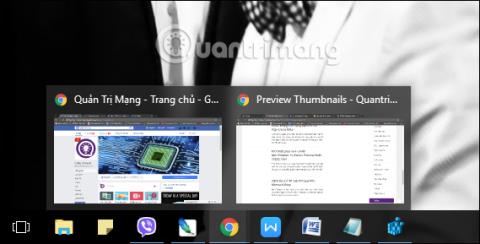
Sous Windows 10, il existe une fonctionnalité d'aperçu des vignettes dans la barre des tâches afin que les utilisateurs puissent afficher les applications et les logiciels ouverts sur l'ordinateur via des images miniatures. Nous pouvons prévisualiser les activités en cours de l'application sans avoir à l'ouvrir directement comme sur les autres versions de Windows.
Toutefois, pour les ordinateurs peu exigeants ou avec une petite résolution d'écran, l'utilisation des vignettes d'aperçu dans la barre des tâches n'est pas appropriée. Si tel est le cas, vous pouvez régler l'heure d'affichage des vignettes des applications sur la barre des tâches de Windows 10 conformément à l'article ci-dessous.
Comment ajuster la vignette de l'application de la barre des tâches Windows 10
L'image miniature sur la barre des tâches de Windows 10 lorsque vous survolez l'icône de l'application sera comme indiqué ci-dessous.
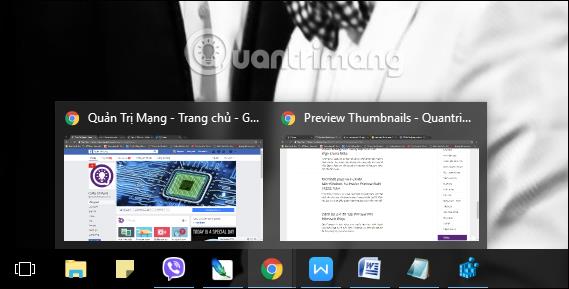
Étape 1:
Appuyez sur la combinaison de touches Fenêtre + R pour ouvrir la fenêtre Exécuter, puis saisissez le mot-clé regedit et cliquez sur OK pour y accéder.
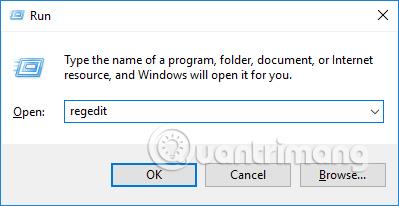
Étape 2:
Dans l'interface de l'Éditeur du Registre, accédez au chemin du dossier HKEY_CURRENT_USER\Software\Microsoft\Windows\CurrentVersion\Explorer\Advanced.

Étape 3:
Cliquez avec le bouton droit sur Avancé et sélectionnez Nouvelle valeur Dword (32 bits) .
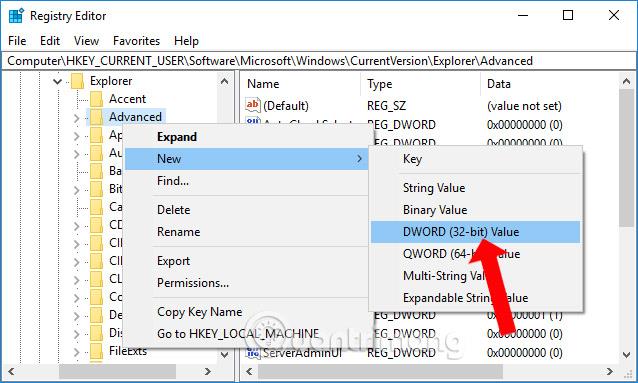
Entrez ensuite un nouveau nom pour la valeur, ExtendedUIHoverTime .
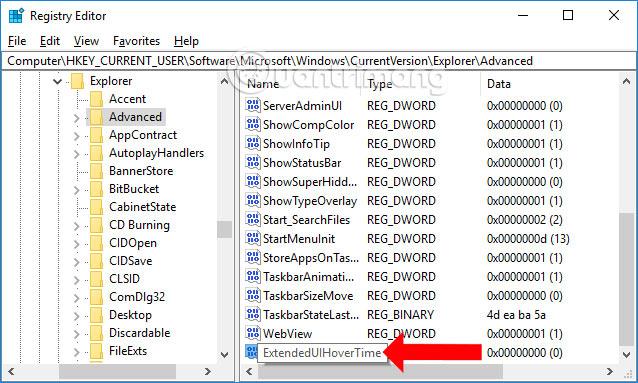
Étape 4:
Cliquez avec le bouton droit sur la valeur nouvellement créée et sélectionnez Modifier , ou vous pouvez double-cliquer sur la valeur nouvellement créée.
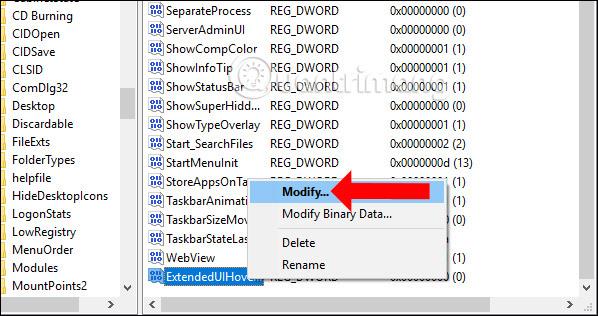
Une boîte de dialogue permettant de modifier les données de valeur apparaît. Les utilisateurs doivent saisir 30 000 dans la section Valeur , puis cliquer sur OK pour enregistrer. Enfin, redémarrez votre ordinateur pour que les modifications prennent effet.

En fait, Windows 10 n'a aucun moyen de désactiver l'aperçu des vignettes dans la barre des tâches, mais peut uniquement ajuster la durée d'affichage. La valeur 30 000 signifie qu'après 30 secondes, l'image miniature s'affichera lorsque vous survolerez l'icône de l'application dans la barre des tâches. Plus cette valeur est élevée, plus le temps est long.
Si vous souhaitez revenir aux paramètres par défaut, en affichant la vignette de l'application dès que vous survolez l'icône, modifiez simplement la valeur de ExtendedUIHoverTime à 0 ou supprimez complètement cette valeur.

Bien qu'il ne soit pas possible de désactiver complètement les vignettes d'aperçu dans la barre des tâches, avec l'ajustement ci-dessus, vous pouvez augmenter la durée d'affichage des vignettes des applications avec une durée facultative. Revenir aux vignettes d'aperçu par défaut sur Windows 10 est également très simple.
En savoir plus :
Je vous souhaite du succès !
Découvrez comment utiliser Wox pour lancer vos applications, exécuter des commandes et plus encore, instantanément.
Découvrez comment créer un cercle jaune autour du pointeur de la souris pour le mettre en surbrillance sur Windows 10. Suivez ces étapes faciles pour améliorer votre expérience utilisateur.
Découvrez pourquoi l
Sous Windows 11, configurez facilement des raccourcis pour accéder rapidement à des dossiers spéciaux dans votre menu Démarrer.
Découvrez comment résoudre l
Découvrez comment utiliser un disque dur externe avec un Chromebook pour transférer et stocker vos fichiers en toute sécurité. Suivez nos étapes pour un usage optimal.
Dans ce guide, vous apprendrez les étapes pour toujours utiliser une adresse MAC aléatoire pour votre adaptateur WiFi sous Windows 10. Optimisez votre sécurité en ligne!
Découvrez comment désinstaller Internet Explorer 11 sur Windows 10 pour optimiser l'espace de votre disque dur.
Découvrez comment utiliser Smart Defrag, un logiciel de défragmentation de disque dur gratuit et efficace, pour améliorer les performances de votre ordinateur.
Le moyen le plus simple de déverrouiller du contenu et de protéger tous les appareils avec un VPN crypté est de partager la connexion VPN via un point d








